Этот файл не совместим с quicktime player
Подробности об устранении ошибок в After Effects, связанных с QuickTime.
- «QuickTime не установлен в этой системе…»
- «Как минимум один шаблон модуля вывода ссылается на отсутствующий подключаемый модуль вывода…»
- «Невозможно импортировать файл «[имя файла].mov» – файл «MooV» поврежден или не поддерживается.»
- «Ошибка чтения кадра из файла «[путь к файлу и имя].mov». (86 :: 2)"
- «[путь к файлу и имя].mov» Сбой в работе модуля вывода. Файл может быть поврежден. (-1610153464)
- Сбой или зависание во время инициализации MediaCore
Прежде чем приступить к работе, проверьте, что приложение QuickTime установлено. Последнюю версию приложения QuickTime можно загрузить с веб-сайта Apple.
Серверный процесс QT32, который After Effects использует для взаимодействия с QuickTime, может дать сбой из-за плохого взаимодействия с системой видеовывода QuickTime, когда установлен компонент QuickTime Apple DVCPROHDVideoOut.
Чтобы обойти эту проблему, выполните следующие действия:
Откройте [Диск ОС]/Library/QuickTime.
Сделайте резервную копию компонента DVCPROHDVideoOutput, перетащив его на рабочий стол.
Удалите компонент DVCPROHDVideoOutput, перетащив его из папки Library/QuickTime в корзину. Введите пароль в соответствующем окне.
См. Раздел «Зависание экрана запуска», где приводится дополнительная информация по этой проблеме, а также см. эту ветку форума After Effects, где приводится дополнительная информация, включая отчеты по успешной разблокировке связи.
Некоторое программное обеспечение, не связанное с безопасностью, например, FileMaker и AirServer, (а также некоторые вредоносные программы, указанные в этой ветке форума) может блокировать связь, заняв требуемый для связи порт. Если возможно, не запускайте программное обеспечение, в котором нет необходимости, при использовании профессионального программного обеспечения на этапе постпроизводства.
Иногда QuickTime не запускается полностью, т.к. он зависает при загрузке некачественного компонента импортера. Если в системе Mac есть импортеры AVI (кодеки), они могли стать причиной того, что After Effects не смог распознать QuickTime.
Это можно проверить, удалив компоненты импортера (кодеки) из папки QuickTime и проверив, сохранилась ли проблема. В этой ветке форума приводятся некоторые дополнительные сведения.
При использовании аппаратного обеспечения AJA или BlackMagic убедитесь, что используются самые последние версии драйверов и компонентов QuickTime (AJA для Creative Cloud, BlackMagic). Более старые версии этих компонентов могут вызывать проблемы с импортом и экспортом активов QuickTime, а также проблемы с предварительным просмотром из ОЗУ и другими функциями в After Effects.
Другая причина ошибки связи After Effects и QuickTime заключается в проблеме, связанной с правами доступа к файлам в каталоге установок After Effects. Для принудительного создания каталога установок After Effects и установки надлежащих прав доступа (а также для сброса поврежденных установок) закройте After Effects, удалите следующую папку и перезапустите After Effects:
- Mac OS: /Users/[user_name]/Library/Preferences/Adobe/After Effects
- Windows: /Users/[user_name]/AppData/Roaming/Adobe/After Effects
Проблема может быть также связана с правами доступа для папки вне папки прав доступа After Effects. Это особенно применимо для Mac OS. Чтобы гарантировать, что все приложения Adobe смогут записывать данные в свои файлы установок, задайте для всей папки установок Adobe право чтения и записи, а не только право открывать файлы в режиме «только для чтения» (дополнительную информацию об изменении прав доступа см.: Mac OS | Windows):
- Mac OS: /Users/[user_name]/Library/Preferences/Adobe/
- Windows: /Users/[user_name]/AppData/Roaming/Adobe/
В некоторых случаях возникает сбой работы сервера QT32, когда установлены конфликтующие аудиодрайверы, а в предпочитаемых настройках аудиооборудования в After Effects настроено использование одного из таких устройств.
Чтобы узнать, связана ли проблема с этим условием, установите устройство по умолчанию в меню Установки > Аудио на системное устройство по умолчанию или на встроенные выводы и проверьте, сохранилась ли проблема с файлами QuickTime.
Если проблема сохранилась, тогда необходимо выполнить процедуру устранения неисправностей для аудиоустройств:
- Полностью удалите драйверы всех устройств, связанных со звуком, в том числе программное обеспечение карт захвата и программное обеспечение, которое создает виртуальные аудиоустройства (в некотором программном обеспечении захвата изображения экрана и совместного доступа к изображению экрана используется SoundFlower, которое может создавать проблему).
- Повторно установите последние версии драйверов для этих устройств одну за другой и проверьте, сохранилась ли проблема в After Effects. Обновленный драйвер можно загрузить с веб-сайта производителя устройства.
Может возникнуть сбой работы QuickTime на компьютерах с большим количеством процессоров (ЦП), включая компьютеры с большим количеством виртуальных процессоров, созданных с помощью технологии Hyper-Threading. Эта проблема в особенности характерна для компонента средства экспорта H.264 Apple в приложении QuickTime.
Чтобы обойти эту проблему, отключите технологию Hyper-Threading или сократите количество ядер процессора, доступных в QuickTime.
Почему QuickTime Player не может открыть видео MP4 на Mac? Фактически, MP4 - это цифровой мультимедийный контейнерный формат, использующий кодирование MPEG-4, H.264 и более. Если ваше видео MP4 закодировано в более старом или специализированном видео формате, QuickTime может быть несовместим с вашими файлами MP4. Следовательно, проблема, которую QuickTime не воспроизводит в MP4, возникает на Mac.
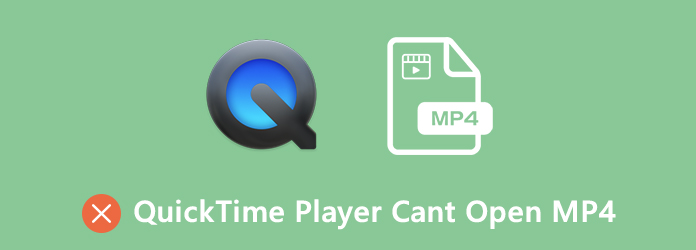
Решение 1. Преобразуйте видео MP4 в формат QuickTime MOV
QuickTime Player совместим со всеми видеофайлами MOV. Таким образом, вы можете конвертировать MP4 в формат MOV для решения проблемы несовместимости MP4. Чтобы быстро конвертировать MP4 видео в MOV с оригинальным качеством, используя Tipard Mac Video Converter Ultimate хороший выбор Вы можете редактировать и конвертировать видео 4K в формат 4K / 1080p и 3D. Поддерживается сохранение исходного качества видео или указание настроек профиля в зависимости от ваших потребностей. Таким образом, вы можете конвертировать MP4 в QuickTime MOV видео для воспроизведения с настраиваемым качеством видео.
- 1. Конвертируйте любое видео MP4 в формат, совместимый с QuickTime.
- 2. Скорость в 60 раз выше, чем у других программ для конвертации видео.
- 3. Персонализируйте свое видео, обрезая, обрезая, объединяя, вращающийся, листать, добавлять водяные знаки и т. д.
- 4. Повысить качество видео за клики, чтобы оно выглядело лучше.
- 5. Поддержка преобразования MP4 в QuickTime MOV.
- 6. Интерфейс чистый, безопасный и простой в использовании.
Шаг 1 Бесплатно загрузите, установите и запустите Tipard Mac Video Converter Ultimate на Mac OS X 10.5 или более поздней версии. щелчок Добавить файл на верхней панели инструментов. Просматривайте и добавляйте видео MP4 в программу конвертации MP4 в MOV.

Шаг 2 Чтобы устранить неполадки QuickTime Player не может открыть MP4, вы можете развернуть Профиль список. Установите QuickTime MOV в качестве выходного видео формата. Или вы можете выбрать один из других поддерживаемых форматов QuickTime.

Шаг 3 Вы можете использовать Улучшение видео , Клип or Редактировать параметры на верхней панели инструментов, чтобы применить видеоэффекты при необходимости. Наконец, нажмите Конвертировать конвертировать MP4 в QuickTime.

Решение 2. Откройте MP4-видео на Mac с помощью QuickTime Player
Так как QuickTime Player не воспроизводит MP4, вы можете использовать сторонний видеоплеер. Рекомендуется играть в MP4 с Tipard Blu-ray Player для Mac, Благодаря широкой поддержке медиаформатов, вы можете воспроизводить не только MP4, но и другие редкие форматы видео на Mac, а также диски Blu-ray и DVD. Таким образом, вы можете наслаждаться последними фильмами дома с потрясающим качеством видео. Кроме того, вы можете отрегулировать настройки видео и аудио, чтобы улучшить качество аудиовизуального восприятия.
- 1. Воспроизведение файлов MP4 на Mac с широким полноэкранным режимом, а также в других видеоформатах.
- 2. Захватите потоковое видео MP4 и сохраните на свой компьютер напрямую.
- 3. Перемотайте вперед или назад, чтобы быстро перейти к той части, которую вы хотите увидеть.
- 4. MP4 игрок совместим с Mac OS X 10.5 или выше (сильно поддерживает macOS Monterey).
Шаг 1 Бесплатно скачать Tipard Blu-ray Player для Mac. Запустите альтернативу QuickTime Player после установки.
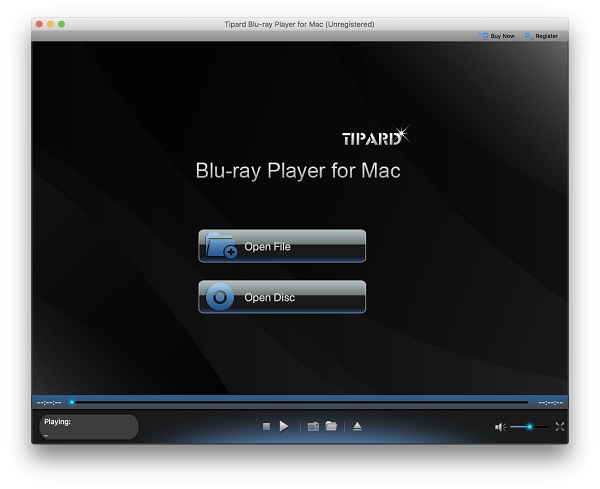
Шаг 2 Нажмите на Открыть файл импортировать ваше видео MP4. Видео MP4 будет отображаться в главном интерфейсе. щелчок Играть для воспроизведения видео MP4 на Mac без QuickTime Player.
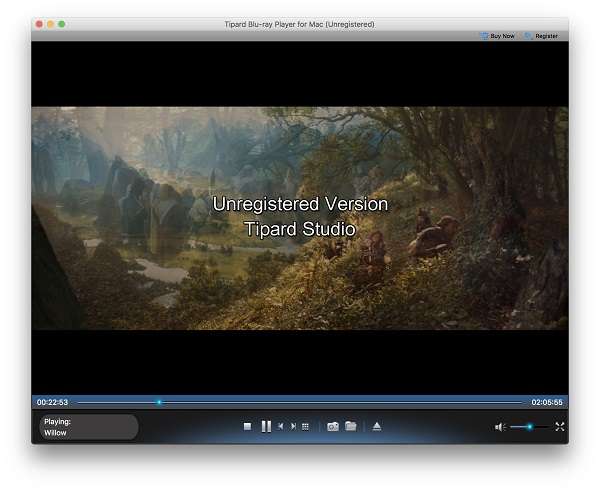
Шаг 3 Вы можете использовать панель инструментов внизу для быстрой перемотки вперед, назад, паузы, возобновления и создания снимка экрана во время просмотра видео MP4.
Часто задаваемые вопросы о QuickTime Player не удается открыть видео MP4
Какой кодек установить для воспроизведения MP4 с QuickTime Player?
Есть ли какой-нибудь кодек QuickTime Player MP4 для установки? Ответ: Нет. Вам нужно использовать сторонний медиаплеер или программное обеспечение для конвертации видео, чтобы QuickTime Player не воспроизводил MP4 на Mac. Что касается других кодеков QuickTime, вы можете установить подпись CEA-608, кодек DIVX, кодек XVID, ZyGo, Streambox и другие для повышения производительности QuickTime.
Почему QuickTime не открывает видео MP4 от iMovie?
Как и упомянуто выше, MP4 представляет собой сложный видеоконтейнер с множеством видео и аудио кодеков, тогда как QuickTime может воспроизводить видео только с кодеками MPEG-4. Таким образом, проблему, которую QuickTime не может открыть MP4 из iMovie, можно решить путем преобразования MP4 в формат QuickTime MP4 или MOV.
Как воспроизводить файлы AVI в QuickTime Player?
Вы можете обнаружить, что не можете воспроизводить файлы с расширением .avi в QuickTime. Для воспроизведения файлов AVI с помощью QuickTime Player вы можете изменить файл AVI на формат MOV. Или вы можете открывать файлы AVI с помощью проигрывателя Tipard Blu-ray для Mac без изменения формата.
Знаете ли вы главное отличие MOV от MP4? Является ли MOV лучше, чем MP4 и нести лучшее качество? Нужно ли конвертировать MOV в MP4? Все ваши вопросы о MOV VS MP4 будут даны ответы в этом посте.
Windows Media Player не может воспроизводить файлы MP4? Вот подробное руководство, которое поможет вам воспроизвести любое видео MP4 в формате WMP, чтобы вы могли без проблем наслаждаться любимыми фильмами.
Вот три простых и простых способа уменьшить размер видеофайла MP4. С их помощью вы можете хранить больше видео на жестком диске или быстро обмениваться видеофайлами в Интернете.
Если вы хотите экспортировать Final Cut Pro в MP4 для социальных сетей, телефонов Android и других устройств, вы можете узнать больше о лучших решениях из этой статьи.
Нажмите здесь, чтобы присоединиться к обсуждению и поделиться своими комментариямиЧасть 1: Почему QuickTime Player не воспроизводит MOV?
Как уже упоминалось, MOV - это видеофайл, поддерживаемый QuickTime. Если есть проблема с кодированием и декодированием, QuickTime Player не может напрямую открывать файлы MOV. MOV - это формат контейнера для множества различных видео- и аудиокодеков, а не простой формат файла. Он содержит множество различных аудио- и видеокодеров, таких как MPEG-4, AAC и т. Д.
Если QuickTime Player не может открыть MOV, вероятно, компьютер не готов прочитать кодек файла. Если какая-либо конкретная кодировка в файле MOV не может быть быстро распознана, файл MOV не может быть воспроизведен. Вы можете либо изменить видеокодек для MOV, либо использовать другой проигрыватель MOV.
Часть 2: 5 решений для исправления QuickTime не может открыть MOV
Решение 1. Выберите альтернативу QuickTime Player для MOV
Если вы не можете открыть MOV с помощью QuickTime Player, вы можете просто переключиться на другой медиаплеер, поддерживающий все видеокодеки. Видмор Игрок один из лучших Альтернативы QuickTime Player, который совместим с видео, DVD и Blu-ray дисками. Он предлагает ряд гибких возможностей воспроизведения мультимедиа для достижения исключительного качества воспроизведения.
- Поддержка MOV, MP4, AVI и MKV с различными видео- и аудиокодеками.
- Предоставляйте гибкие возможности воспроизведения мультимедиа, такие как полное, половинное и другие.
- Воспроизводите файлы MOV с помощью удобного меню навигации, чтобы перейти к нужной главе.
- Используйте горячую клавишу, чтобы сделать быстрый снимок во время просмотра MOV.
Шаг 1. Скачайте и установите Vidmore Player, вы можете запустить программу на своем компьютере. Нажмите Открыть файл в главном интерфейсе для загрузки файлов MOV, которые нельзя воспроизвести с помощью QuickTime Player. Он поддерживает все видеокодеки и аудиокодеки для файлов MOV без дополнительной загрузки.

Шаг 2. Вы можете изменить настройки воспроизведения видео через верхнюю строку меню, например видео а также инструменты , чтобы улучшить визуальное восприятие. Щелкните значок Воспроизвести фильм возможность воспроизводить файлы MOV на вашем компьютере. Вы можете сделать снимок экрана с основными моментами во время процесса.

Решение 2. Обновите QuickTime Player до последней версии
Когда вы используете старую версию, QuickTime Player может не открывать видео MOV. Просто найдите последнюю версию QuickTime, чтобы узнать, работает ли она. Но вы должны знать одну вещь: Apple прекратила поддержку QuickTime для версии для ПК.
Шаг 1. Откройте свой плеер и нажмите Помогите меню вверху плеера.
Шаг 2. Найдите и щелкните Обновить существующее программное обеспечение вариант, следуйте инструкциям по установке последней версии плеера.
Шаг 3. Когда плеер обновится, перезагрузите компьютер. Верните QuickTime, чтобы снова воспроизвести файл MOV.
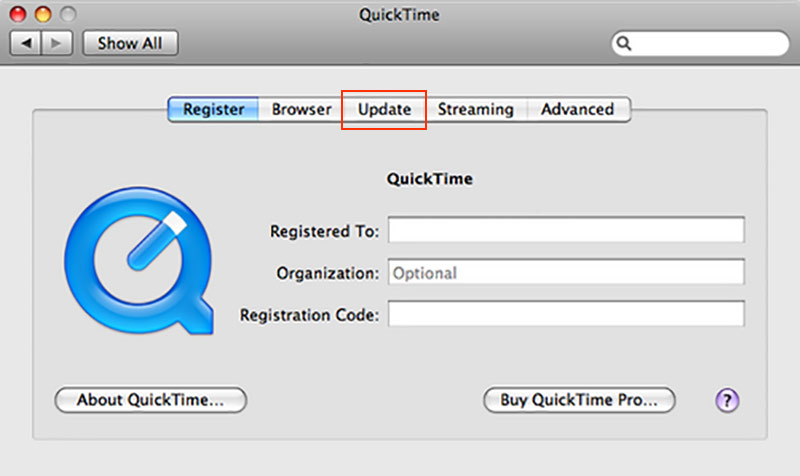
Решение 3.Установите отсутствующий кодек для QuickTime Player
Решение 4. Восстановите поврежденный MOV в VLC Media Player
Шаг 1. VLC имеет функцию, которая автоматически исправляет поврежденные файлы AVI. Следовательно, вам необходимо преобразовать файлы MOV в формат AVI. Запустите VLC и щелкните значок СМИ таб.
Шаг 2. Найди Конвертировать / Сохранить вариант в раскрывающемся списке. Выберите инструмент преобразования формата. Щелкните значок добавлять кнопку, чтобы импортировать поврежденный файл MOV.
Шаг 3. Выберите AVI файл в качестве выходного формата и щелкните значок Кнопка Пуск . Когда преобразование будет завершено, нажмите кнопку инструменты меню, чтобы найти Предпочтения вариант.

Решение 5. Исправьте QuickTime Player на Mac
Повреждение файла MOV приведет к тому, что проигрыватель QuickTime не сможет открыть файл. Когда есть какие-либо проблемы с QuickTime Player, вы не можете открыть MOV с помощью QuickTime. Просто устраните эту проблему, выполнив следующие действия, и заставьте QuickTime снова работать.
Шаг 1. Найди Утилиты приложение из Приложения папку и щелкните по ней. Начать Монитор активности вариант двойным щелчком.
Шаг 2. Выберите QuickTime Player вариант в Имя процесса список. Затем нажмите на Выйти из процесса в окне.
Шаг 3. Щелкните значок Покидать в новом окне подтверждения. При выходе из Монитор активности перезагрузите компьютер и запустите программу, чтобы проверить, может ли она нормально воспроизводить ваши файлы MOV.

Часть 3: Часто задаваемые вопросы об исправлении QuickTime Player не воспроизводит MOV
Какие форматы видео поддерживает QuickTime Player?
QuickTime Player поддерживает MOV, MP4, M4V, MPEG-2 (OS X Lion или новее), MPEG-1, 3GPP, 3GPP2, AVCHD (OS X Mountain Lion или новее), AVI (только Motion JPEG) и DV со следующим видео кодек MPEG-2 (OS X Lion или новее), MPEG-4 (часть 2), H.264, H.263, H.261.
Да. Одно из основных различий между QuickTime и QuickTime Pro - это воспроизведение различных медиаформатов. Но когда вам нужно воспроизвести некоторые файлы MOV только в QuickTime Player, вы можете выбрать альтернативу MOV игроки вместо.
Вывод
Если вы воспроизводите файлы MOV с помощью QuickTime Player, вы часто можете столкнуться с ошибками воспроизведения видео. Независимо от того, является ли проблема несовместимой с форматом или, возможно, потому, что файл MOV поврежден, вы можете найти окончательные способы решения проблемы из статьи. Vidmore Player - одна из лучших альтернатив MOV-плееру, когда вы не можете открывать файлы MOV с помощью QuickTime Player.
Попробуйте Vidmore Player бесплатно
Универсальный медиаплеер для дисков Blu-ray, DVD, видеофайлов и музыки в Windows 11/10/8/7, Mac OS X 10.7 и выше

QuickTime Player - это медиаплеер Apple, распространяемый на Windows и Mac. Он поддерживает видеоформаты MOV, MPEG-4, MPEG-2, MPEG-1, 3GPP, 3GPP2, AVCHD, AVI и DV. Но почему QuickTime Player не может открыть MOV? Просто узнайте больше о причинах и устранении неполадок из статьи.
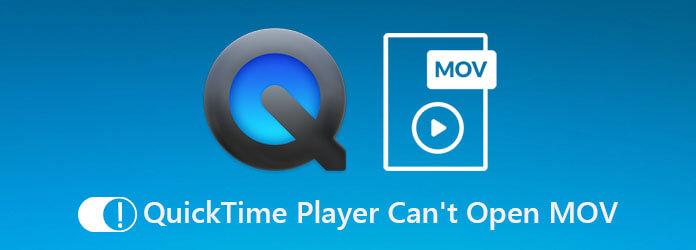
Решение 1. Повторно откройте QuickTime
Повреждение файловой системы может привести к тому, что QuickTime не сможет открывать видеофайлы MOV. Однако вы можете решить эту проблему и снова включить проигрыватель QuickTime, повторно открыв проигрыватель мультимедиа.
Откройте Использование папку и откройте Утилиты папку, а затем запустите Мониторинг системы приложение
Найдите QuickTime Player вариант под Имя процесса столбец и выберите его. После этого нажмите кнопку Завершить процесс кнопка, которая расположена в верхнем левом углу окна.
При появлении запроса нажмите Выход вариант еще раз, чтобы подтвердить это. Затем вы можете перезагрузить Mac и проверить, открывает ли проигрыватель QuickTime видео MOV.
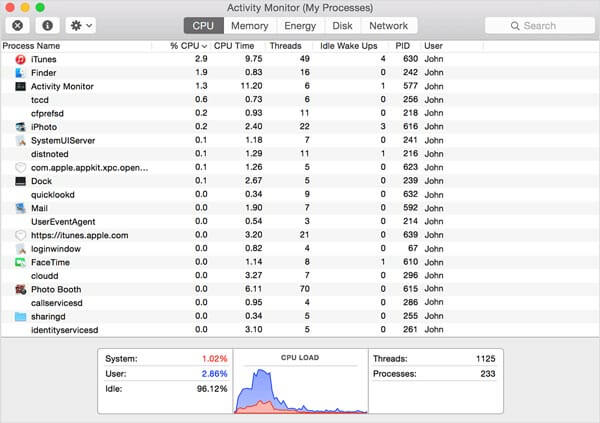
Перейдите в Start меню в нижнем левом углу найдите и откройте Диспетчер задач на Windows 10.
Нажмите Подробнее параметр во всплывающем диалоговом окне для отображения всех процессов. Выделите QuickTime Player И нажмите Завершить задачу кнопку, чтобы выйти из видеоплеера.
Перезагрузите компьютер и снова откройте MOV в QuickTime. На этот раз все должно работать как обычно.
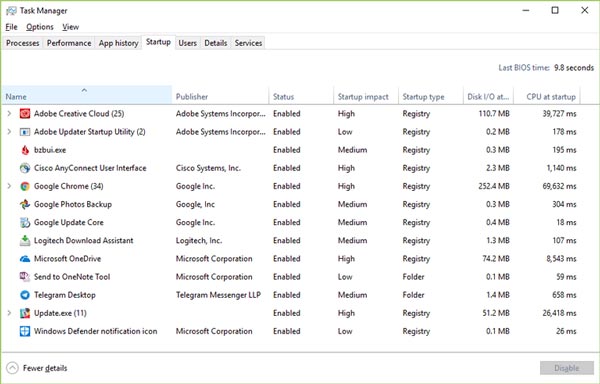
Решение 2. Обновите QuickTime
Если вы использовали устаревший проигрыватель и QuickTime не воспроизводит MOV, пора обновить программу. Просто имейте в виду, что Apple перестала поддерживать QuickTime для ПК. Для пользователей Mac выполните следующие действия, чтобы обновить проигрыватель.
Откройте QuickTime Player и перейдите в Справка меню в верхней строке меню программы.
Выберите Обновите существующее программное обеспечение вариант и следуйте инструкциям, чтобы установить последнюю версию на свой компьютер.
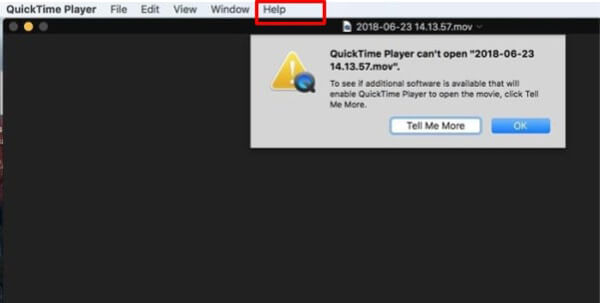
Решение 3. Обновите macOS до настоящего времени
Устаревшее программное обеспечение - еще один фактор, из-за которого QuickTime Player не воспроизводит MOV или другие видеофайлы. Устранить проблему несложно. Вы можете просто обновить свою macOS до последней версии.
Перейдите в Apple меню, выберите Системные настройки вариант, а затем щелкните Обновление ПО проверить наличие обновлений.
Если доступно обновление, щелкните значок Обновить Сейчас кнопку, чтобы установить его. При появлении запроса введите пароль администратора.
Когда это будет сделано, ваш компьютер выключится и снова включится. Теперь QuickTime может нормально открывать MOV.
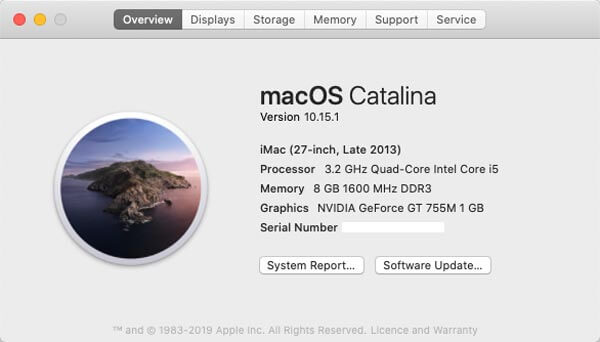
Решение 4. Используйте другой MOV-плеер
Когда MOV не воспроизводится в QuickTime Player, вас могут попросить использовать другой MOV player в Windows и Mac. Например, VLC - это универсальный медиаплеер, доступный как в Windows, так и в Mac OS X. Более того, он объединяет широкий спектр кодеков. Медиаплеер с открытым исходным кодом позволяет легко наслаждаться любым видеофайлом.
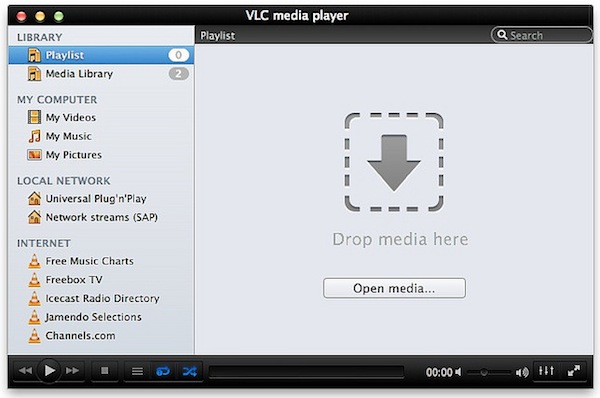
Решение 5. Проверьте расширение видео
QuickTime не будет воспроизводить MOV, если у вас неправильное расширение файла. MOV - это не только контейнер для видео, но и расширение файлов фильмов QuickTime. Иногда вы можете оставить неправильное расширение файла или по ошибке удалить точку. Тогда QuickTime не сможет декодировать видеофайл. Следовательно, вам лучше проверить расширение файла и убедиться, что оно правильное.
Метод 1: преобразовать MOV для QuickTime на рабочем столе
Когда QuickTime Player не может открыть MOV, есть вероятность, что медиаплеер не может декодировать кодеки, вы можете преобразовать MOV в совместимые форматы с помощью Видео конвертер Ultimate. Это также позволяет вам настроить видео / аудиокодек, обрезать нужную часть и сжать видеофайл.
- * Преобразуйте MOV с желаемым видео / аудиокодеком для QuickTime.
- * Предоставьте встроенный видеокодек MPEG4 для непосредственного воспроизведения файлов MOV.
- * Редактируйте файл MOV, например вырезайте, объединяйте, добавляйте водяной знак и т. Д.
- * Повышение качества видео с повышением разрешения, удаление шума и т. Д.
Как конвертировать MOV для QuickTime Player
После установки запустите видео конвертер Ultimate. Перейти к конвертер меню и нажмите Добавить файлы возможность импортировать файлы MOV, которые QuickTime не будет открывать или воспроизводить.

Нажмите Формат значок в первом заголовке, чтобы вызвать диалог. Перейти к Видео , выберите MOV и выберите нужную предустановку. Щелкните значок Передача значок и измените кодек и другие параметры на основе QuickTime.
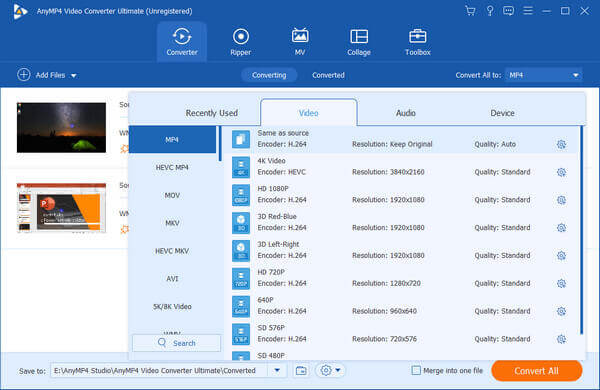
После этого вы можете установить место вывода в левом нижнем углу. Щелкните значок Конвертировать все кнопку, чтобы начать преобразование MOV. Перед воспроизведением MOV в QuickTime может пройти несколько минут.

Метод 2: как преобразовать MOV для QuickTime Online
Бесплатный онлайн видео конвертер - еще один способ конвертировать файлы MOV для воспроизведения в QuickTime. Это позволяет конвертировать 1080P MOV без ограничений по размеру. Кроме того, вы также можете настроить видео / аудиокодек, битрейт, частоту кадров, канал и частоту дискретизации, чтобы конвертировать MOV в форматы видео, совместимые с QuickTime, одним щелчком мыши.
Откройте онлайн-конвертер видео в своем браузере. Щелкните значок Запустите бесплатный конвертер кнопку, чтобы импортировать файлы MOV в онлайн-конвертер, который не может воспроизводиться с QuickTime Player.

После того, как вы загрузили файлы MOV, вы можете выбрать MP4 or MOV как выходной формат. Щелкните значок Передача значок, чтобы настроить видеокодек как MPEG-4 для QuickTime Player.

Нажмите Конвертировать кнопку, чтобы начать преобразование файлов MOV в формат, совместимый с QuickTime. После этого вы можете загрузить преобразованные файлы и снова импортировать их в QuickTime Player.

Часть 3: Часто задаваемые вопросы о QuickTime, не воспроизводящем MOV
1. Можно ли восстановить файлы MOV для QuickTime Player?
2. Как проверить, не повреждены ли файлы MOV?
3. Почему файл MOV воспроизводит звук, но не воспроизводит видео в QuickTime?
Если вы уже использовали вышеуказанные методы для исправления, MOV не может воспроизводиться в QuickTime Player, но проблема все еще существует. Обратите внимание, что неправильный способ передачи файлов MOV может повредить фильм. Просто скачайте еще раз, чтобы узнать, работает ли это.
Заключение
Что делать, если QuickTime не может воспроизвести MOV? В статье рассказывается о 5 решениях этой проблемы. Кроме того, вы можете попробовать Video Converter Ultimate для перекодирования ваших видеофайлов. Если у вас есть какие-либо вопросы по этому поводу, вы можете поделиться более подробной информацией в комментарии.
Что вы думаете об этом посте.
Рейтинг: 4.9 / 5 (168 голосов)
Есть много коллекций фильмов QuickTime в вашей локальной медиа-библиотеке и хотите записать их на DVD? Вам нужен профессиональный DVD Creator, который может конвертировать все форматы фильмов QuickTime на DVD на Mac или ПК.
Как остановить запись экрана QuickTime? В этой статье вы найдете решения, позволяющие легко остановить запись экрана QuickTime.
QuickTime сохраняет в формате MP4? Как экспортировать файл QuickTime как MP4? Есть ли простой способ конвертировать QuickTime MOV в MP4 без потери качества? В этом посте рассказывается, как напрямую экспортировать видео QuickTime в MP4. Кроме того, вы можете узнать, как записывать и конвертировать QuickTime в MP4.
Читайте также:


